すべての設定は自動的に行われます! 手動で構成する必要はありません!
1. 3CX管理コンソールで、 [設定]-[全般]-[メールサーバー]に移動し、SMTPメールサーバーと、システムがユーザーの接続設定やその他の通知を送信するメールボックスを構成します。
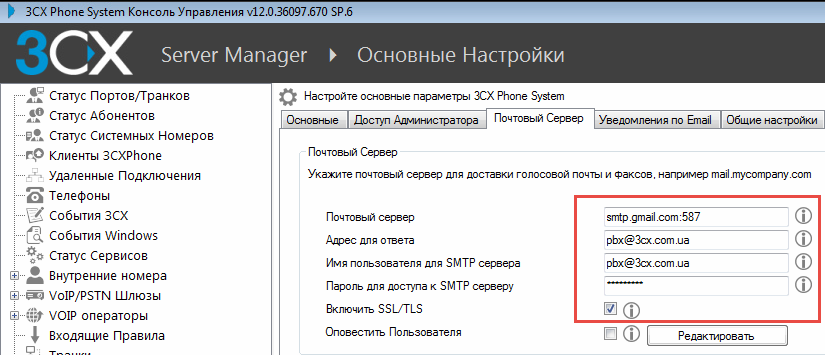
2. [設定]-[ネットワーク]-[3CXトンネル]セクションで、3CXトンネルサービスが機能するサーバーインターフェイスを指定します。 1つのネットワークカードがインストールされている場合、何も変更する必要はありません。 3CXトンネルは、リモートSIP 3CXPhoneソフトフォンとリモートブランチを中央の3CX電話システムに迅速かつシームレスに接続するために使用されます。
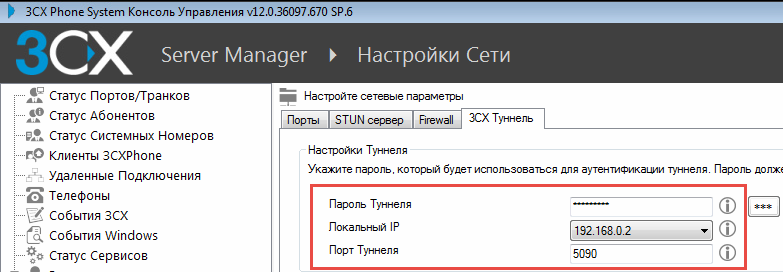
3. [設定-自動電話設定]セクションで、外部IPアドレスを正しく指定します。 3CX Phone Systemサーバーがインターネットから「見える」アドレス。 確実に確認するには、3CXサーバーでブラウザーを開き、IPを定義するサイトのアドレス(たとえば、 http: //www.whatsmyip.org/)を入力します 。 ハードウェアIP電話の正しいタイムゾーンをすぐに設定します。
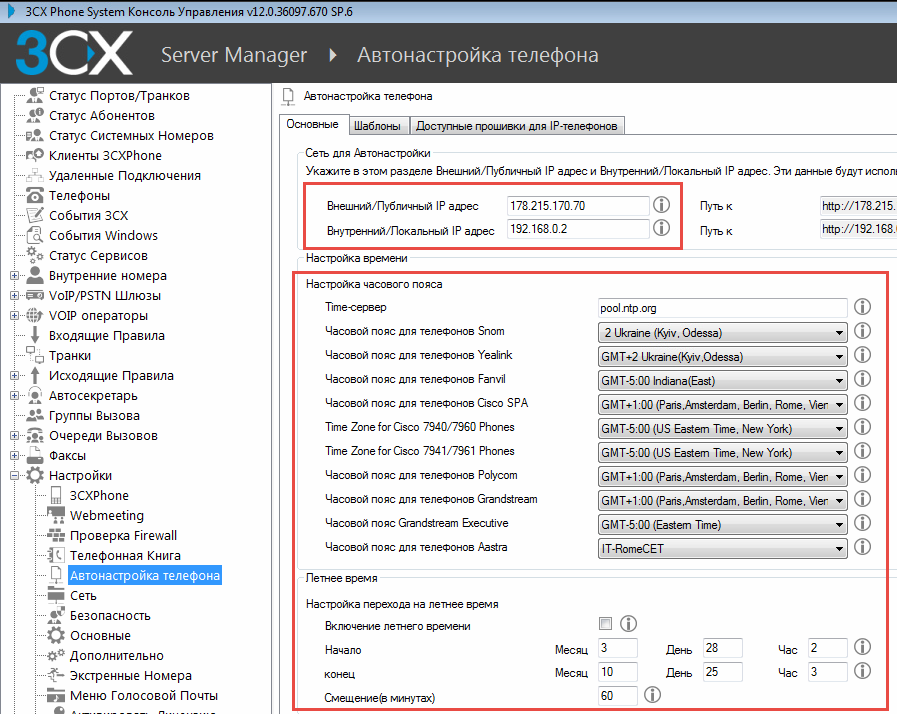
4.ルーターで、3CXトンネル用のポート5090 TCPと3CXサーバーへのポート5000 TCPを転送して、ステータスとプレゼンス情報を送信します 。 前述したように、これは3CXPhoneソフトフォンを接続するために必要です。 ハードウェアIP電話をサーバーに直接接続する場合は、ポート5060および9000-9049 UDPも転送しますが、これはお勧めしません 。 理論的には、ハッカーはエクステンションからパスワードを取得して外部からあなたに接続し、あなたの費用で電話をかけ始めることができます。
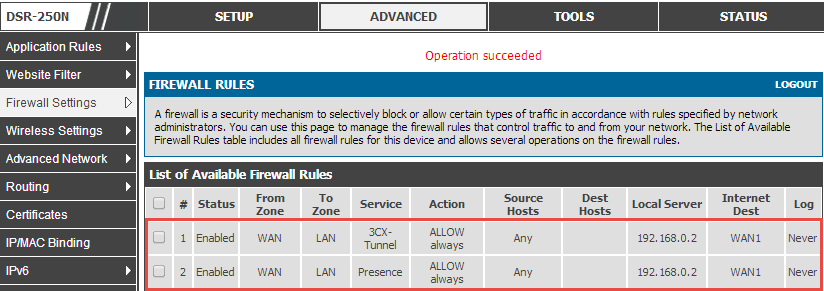
5. [内線番号]セクションで 、内線番号を作成します。 [ 基本]セクションでは、従業員の電子メールを必ず指定してください- 番号の個人設定はここにあります!

[3CXPhone]セクションで、[ リモート接続の3CXトンネル]チェックボックスをオンにします。 また、Windows用の3CXPhoneをソフトフォンとして使用する場合は、 内蔵ソフトフォンをインストールします(CTI /ソフトフォンモードの詳細については、3CXのマニュアルを参照してください) 。
![[3CXPhone]セクションで、[リモート接続の3CXトンネル]チェックボックスをオンにします。また、3CXPhone for Windowsをソフトフォンとして使用する場合は、内蔵ソフトフォンをインストールします(CTI /ソフトフォンモードの詳細については、3CXのマニュアルを参照してください)。](http://habrastorage.org/getpro/habr/post_images/27d/e11/7e3/27de117e31941a31a1617cde0256e320.png)
6.オプションで、デスクの電話を自動構成できます。 詳細については、この自動チューニングガイドを参照してください。
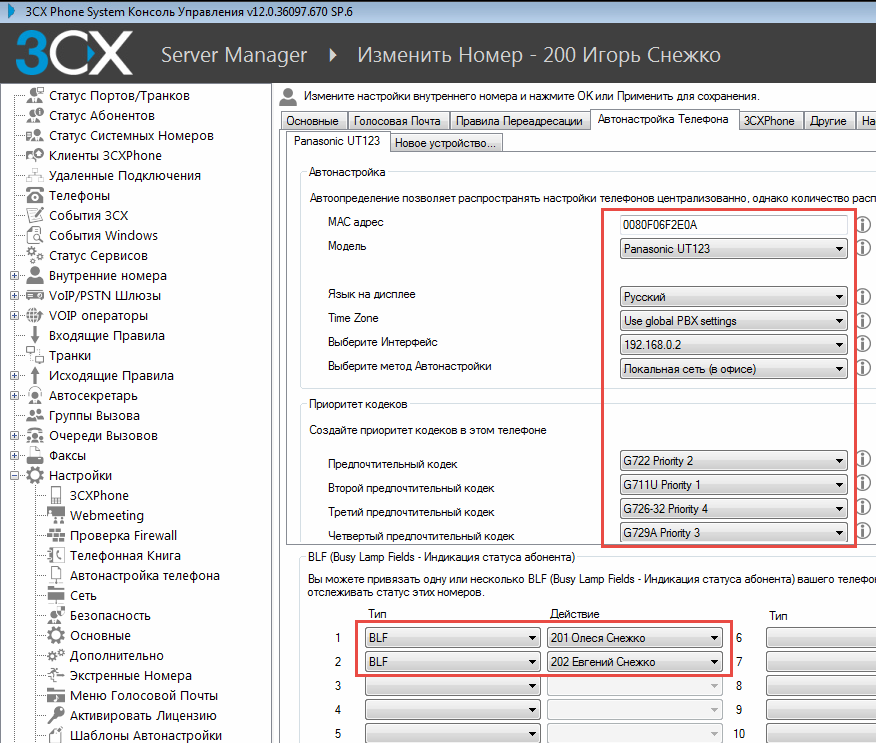
7.拡張機能を設定したら、マウスで拡張機能を選択し、上部の[ ようこそメールを送信 ]をクリックします。 ユーザーには設定が記載されたメールが送信されます。

8. 3CXPhoneをコンピューターにインストールしますが、手動で構成しないでください! 設定が記載された電子メールを受信した後、添付ファイルをクリックするだけで、電話が自動的に設定されます。
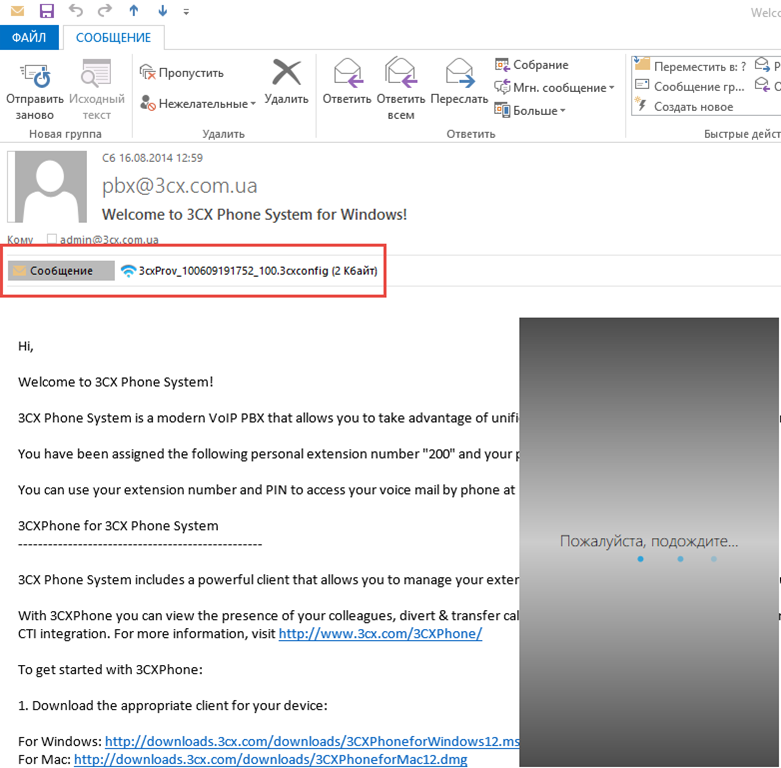
9.同様に、これはAndroidで行われます。 Google PlayからAndroid用3CXPhoneをインストールし、添付ファイルをクリックするだけです。

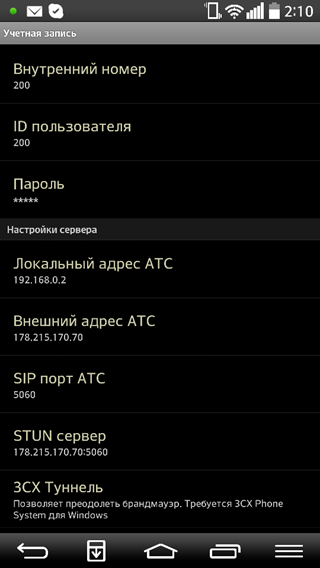
10. iOS用3CXPhoneが機能するには、ソフトフォン自体とともにiTunesから3CXトンネルモジュールをインストールする必要があります。
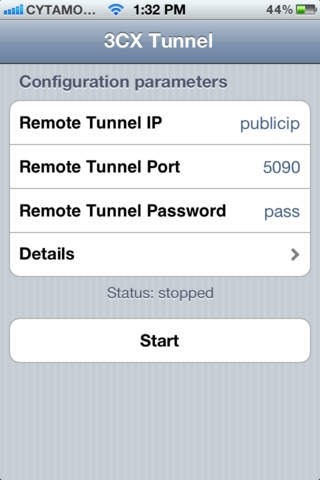
3CX Phone Systemをインストールした直後にこれらの簡単なガイドラインに従うことで、時間と労力を大幅に節約できます!